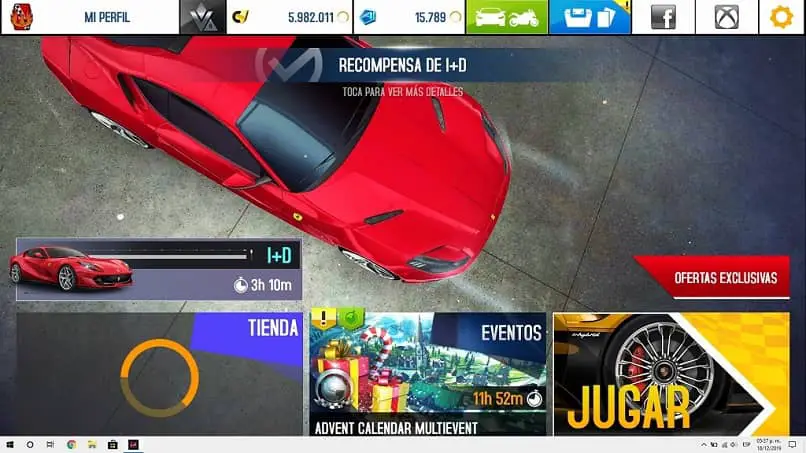
Modo de uso a tela inteira no Windows 10 é simples. O problema é quando a barra de tarefas não fica oculta com tela inteira no Windows 10.
Você não quer distrações e quer se concentrar no que está à sua frente. Muitas vezes, as pessoas vão para o modo de tela inteira enquanto jogam ou assistem a vídeos.
Você pode fazer ambas as atividades em um dos melhores navegadores da web 2020 e favorito de muitos como o Chrome, ou algum reprodutor de vídeo como o VLC em sua versão mais recente.
Vários usuários estão enfrentando esse problema em que a barra de tarefas não se esconde no modo de tela inteira.
Isso estraga a experiência, especialmente quando você pode ver todos aqueles ícones com notificações constantes que os fazem piscar. Em qualquer caso, não queremos isso.
Agora vamos ver como resolver o problema quando a barra de tarefas não está oculta com tela inteira no Windows 10 por engano.
Corrija o problema quando a barra de tarefas não está oculta no Windows 10
Recentemente, muitos usuários relataram que o Barra de tarefas do Windows 10 não está oculto na tela inteira.
Se a barra de tarefas não estiver automaticamente oculta em seu computador, não se preocupe, aqui estão duas correções para a barra de tarefas não ficar oculta no modo de tela inteira no Windows 10.
Verifique as configurações da barra de tarefas
- Pressione a tecla Windows + I juntos para abrir as configurações
- Clique em Personalização e depois em Barra de Tarefas
- Existem duas opções que gerenciam a funcionalidade do auto-ocultação na barra de tarefas do Windows 10: “Ocultar automaticamente a barra de tarefas no modo desktop” e “Ocultar automaticamente a barra de tarefas no modo tablet”
- Habilite “Ocultar automaticamente a barra de tarefas no modo de área de trabalho” e a barra de tarefas do Windows 10 será ocultada automaticamente.
Outra maneira
Reinicie o Windows Explorer para consertar a barra de tarefas do Windows 10 que não está escondida na tela inteira
- Use o atalho de teclado Ctrl-Shift-Esc para abrir o Gerenciador de Tarefas do Windows.
- Se você vê apenas a interface básica, clique em mais detalhes.
- Localize o processo do Windows Explorer em processos e clique nele com o botão esquerdo do mouse.
- Clique no botão reset para reiniciar o processo.
Teste a ocultação automática para ocultar a barra de tarefas
O Windows 10 oferece muitas maneiras de personalizar seu computador, e uma delas é a capacidade de ocultar a barra de tarefas automaticamente quando você não a usa.
Isso significa que a barra de tarefas só será revelada quando você passar o ponteiro do mouse na parte inferior da tela.
O seguinte mostra como a área de trabalho aparece quando a barra de tarefas está oculta.
- Para fazer isso, abra Configurações pressionando a tecla Windows + I e clique em Personalização.
- Selecione a opção Barra de tarefas encontrada no painel esquerdo da janela e habilite a opção Ocultar automaticamente a barra de tarefas no modo de área de trabalho.
Agora, passe o mouse na parte inferior da tela para revelá-lo em qualquer janela. Se você estiver usando o modo tabela, há uma opção separada para ele.
Verifique se você pode continue visualizando a barra de tarefas no modo de tela inteira enquanto assiste a vídeos ou joga no seu computador.
Você também pode acessar rapidamente as configurações da barra de tarefas clicando com o botão direito na barra de tarefas e selecionando Configurações da barra de tarefas

Use o atalho de teclado F11
Se você está procurando uma solução rápida, aqui está um truque simples. Basta pressionar a tecla F11 em seu teclado, e a janela do aplicativo que você está usando entrará no modo de tela inteira imediatamente.
O atalho F11 funciona em todas as versões do Windows. Portanto, se você tiver o VLC e o File Explorer abertos, ambos irão para a tela inteira ocultando a barra de tarefas.
Em alguns teclados (especialmente laptops), você precisará pressionar as teclas Fn + F11. Depende do layout do teclado e da marca e modelo do seu PC.
Desta forma, você pode resolver quando a barra de tarefas não está oculta com a tela inteira no Windows 10.